很多小伙伴都喜欢使用Word程序来对文字文档进行编辑,因为Word中的功能十分的丰富并且操作简单,我们不仅可以对文档进行格式的整理以及图片、图表等内容的编辑,还可以设置文档
很多小伙伴都喜欢使用Word程序来对文字文档进行编辑,因为Word中的功能十分的丰富并且操作简单,我们不仅可以对文档进行格式的整理以及图片、图表等内容的编辑,还可以设置文档的自动保存时间。在使用Word的过程中,Word为了让我们能够更快速的查看文档,会对文档进行自动缓存操作,这些缓存的文件会占用一定的内存,想要清理这些缓存内存的话我们需要进入保存选项页面,然后在该页面中点击“删除缓存文件”选项。有的小伙伴可能不清楚具体的操作方法,接下来小编就来和大家分享一下Word清理缓存文件的方法。
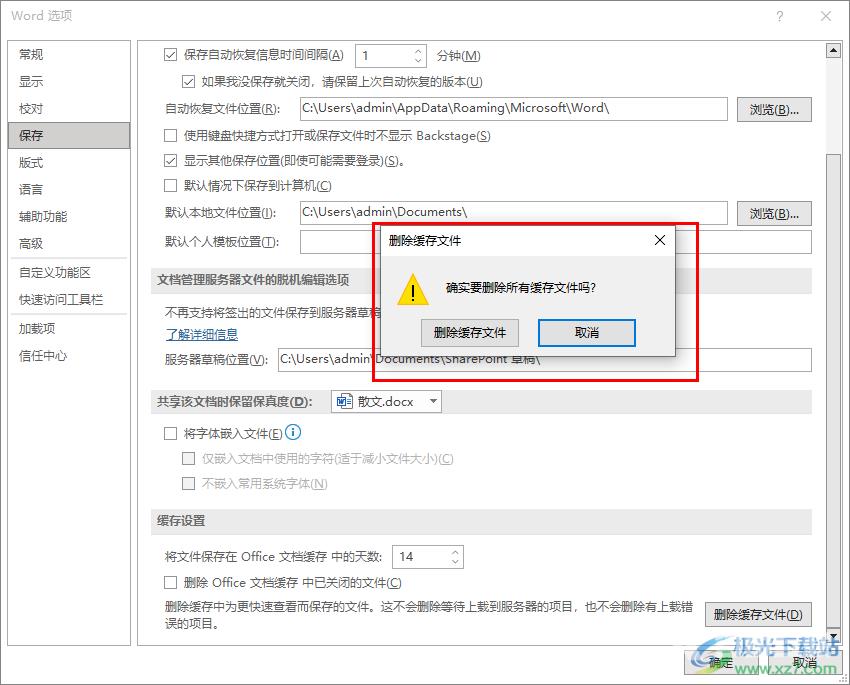
方法步骤
1、第一步,我们先在电脑中找到需要设置的文字文档,右键单击该文档,然后选择“打开方式”,再点击“Word”选项
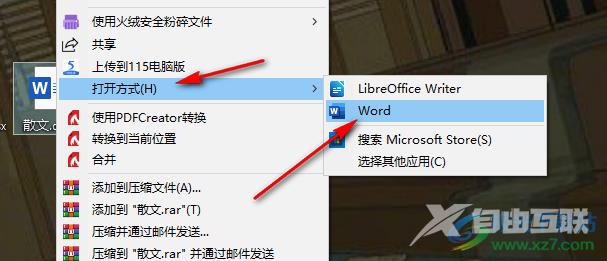
2、第二步,进入Word页面之后,我们在文档的左上角找到“文件”选项,点击打开该选项
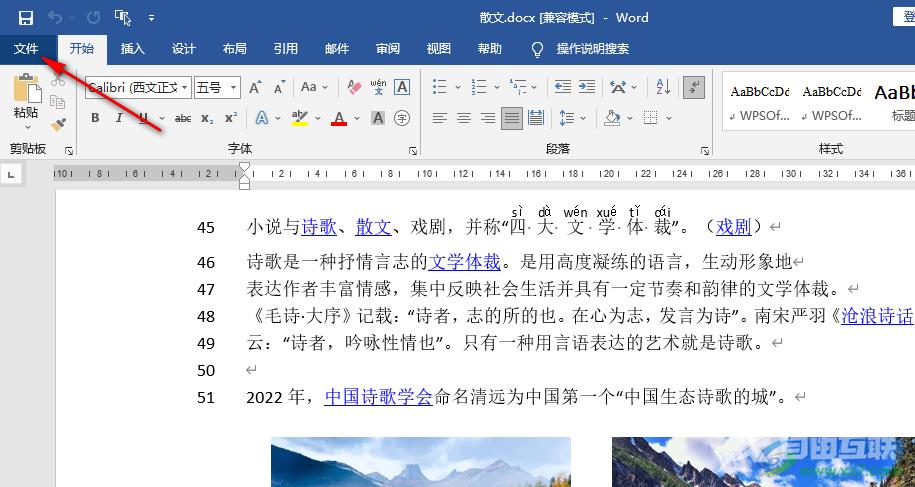
3、第三步,进入文件页面之后,我们在左侧列表中找到“选项”,点击打开该选项
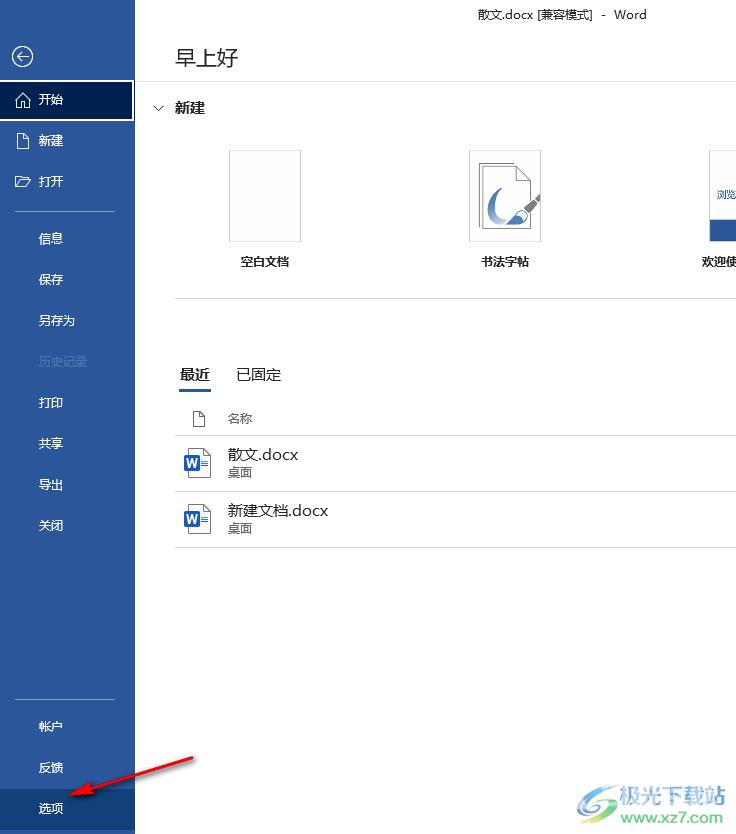
4、第四步,进入Word选项页面之后,我们在该页面的左侧列表中点击打开“保存”选项,然后在保存页面中找到“删除缓存文件”选项,点击该选项
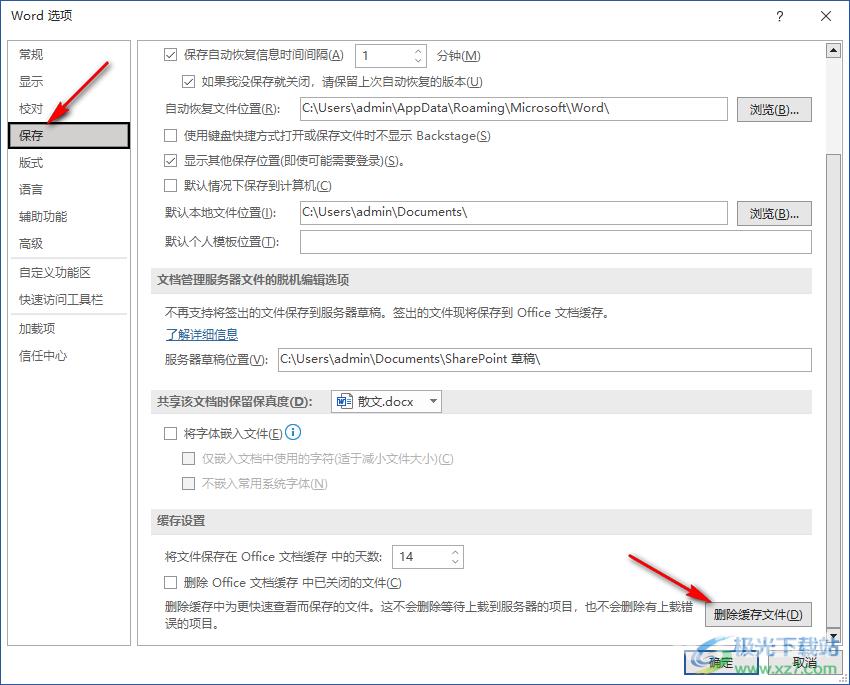
5、第五步,点击“删除缓存文件”选项之后,在删除所有文件的弹框中再点击一次“删除缓存文件”选项即可
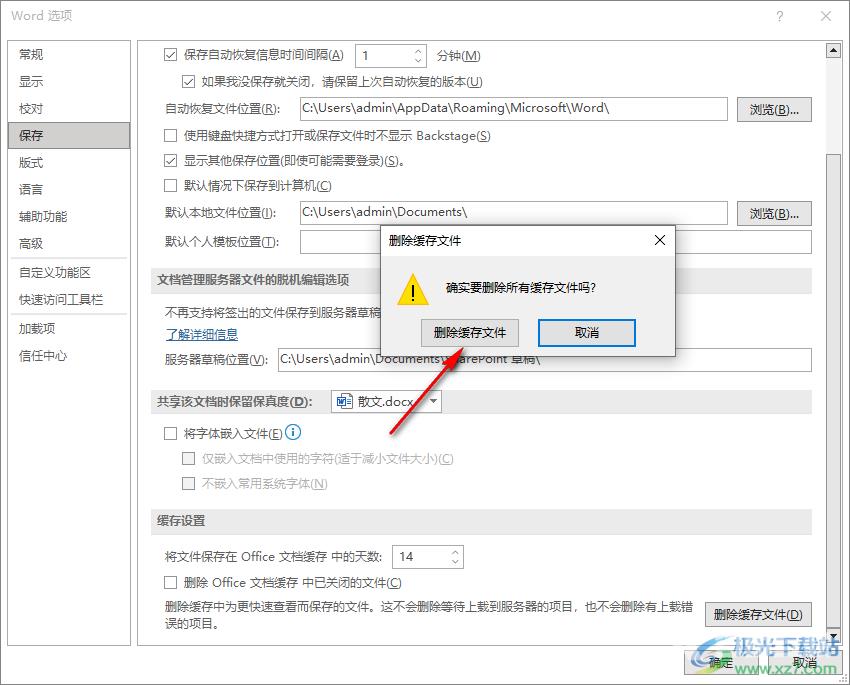
以上就是小编整理总结出的关于Word清理缓存文件的方法,我们先进入Word的选项页面,然后点击打开“保存”选项,在保存页面中我们找到“删除缓存文件”选项,点击选择该选项即可,感兴趣的小伙伴快去试试吧。
